PPT設(shè)置動畫方向從左到右移動的方法
時間:2023-06-26 11:48:20作者:極光下載站人氣:1816
很多小伙伴之所以會選擇使用PPT程序來對演示文稿進(jìn)行編輯,就是因為演示文稿中的功能十分的豐富,在眾多功能中動畫工具是我們最常用到的工具之一,該工具能夠給幻燈片中的內(nèi)容設(shè)置各種動畫效果,有的小伙伴想要使用動畫工具給幻燈片中的內(nèi)容設(shè)置從左到右移動的動畫效果,但又不知道該怎么進(jìn)行設(shè)置。其實很簡單,我們可以使用動作路徑直接畫出從左到右的動畫路徑,也可以使用直線動畫效果,然后將打開效果選項工具,最后在下拉列表中點擊“右”選項即可。有的小伙伴可能不清楚具體的操作方法,接下來小編就來和大家分享一下PPT設(shè)置動畫方向從左到右移動的方法。
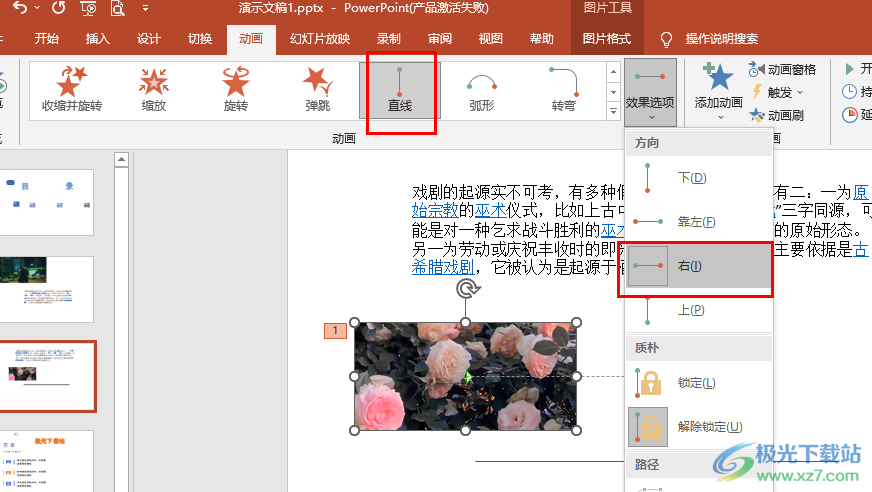
方法步驟
1、第一步,我們先找到一個需要進(jìn)行編輯的演示文稿,然后右鍵單擊該文稿,再在菜單列表中選擇“打開方式”和“powerpoint”選項
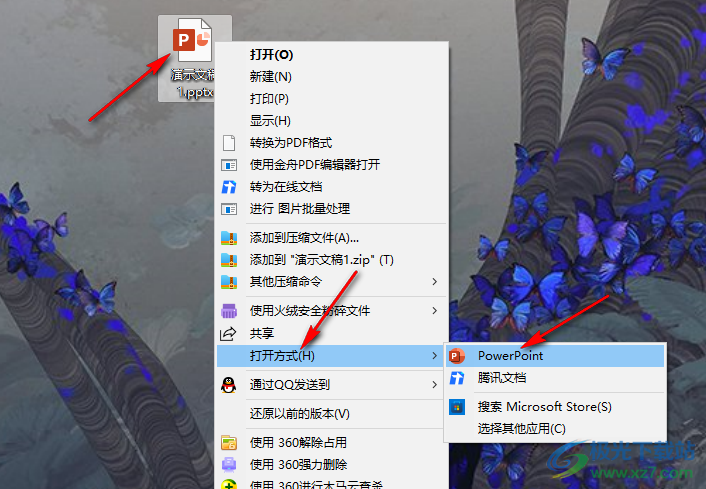
2、第二步,進(jìn)入PPT頁面之后,我們在幻燈片中找到需要設(shè)置動畫效果的內(nèi)容,然后點擊打開動畫工具

3、第三步,在動畫的子工具欄中我們打開“添加動畫”選項,然后在下拉列表中點擊選擇“直線”選項
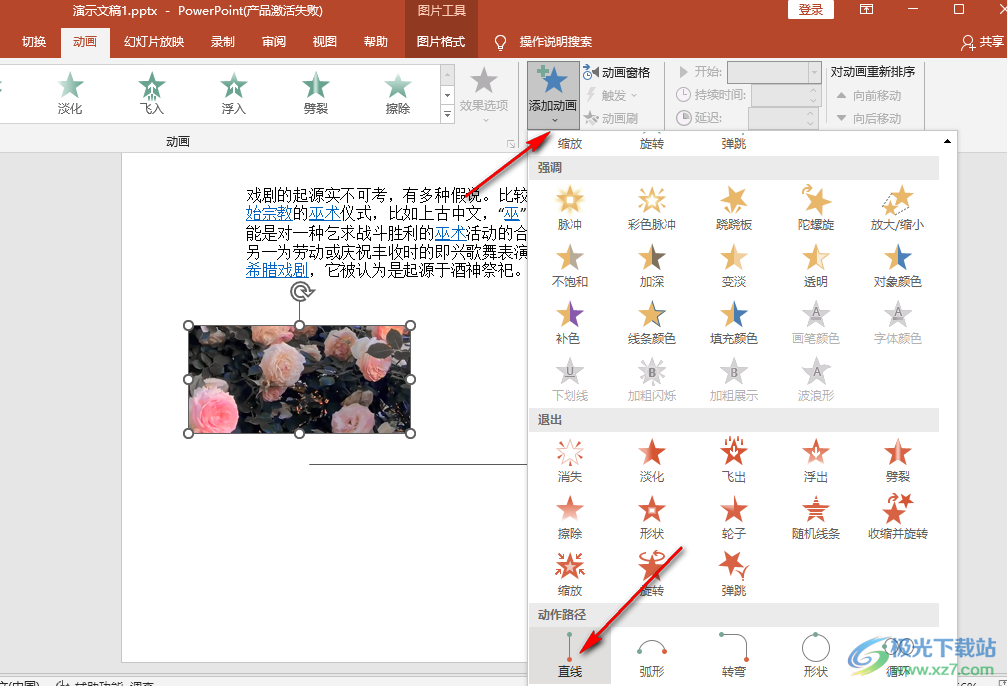
4、第四步,點擊直線效果之后,它默認(rèn)為上下移動,我們在工具欄中點擊打開“效果選項”
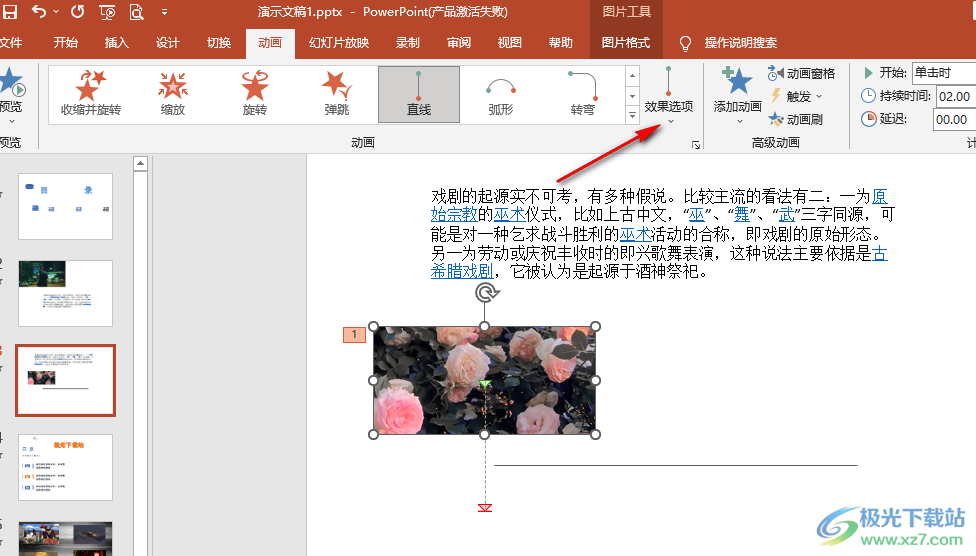
5、第五步,打開“效果選項”工具之后,我們在下拉列表中點擊選擇“右”選項即可
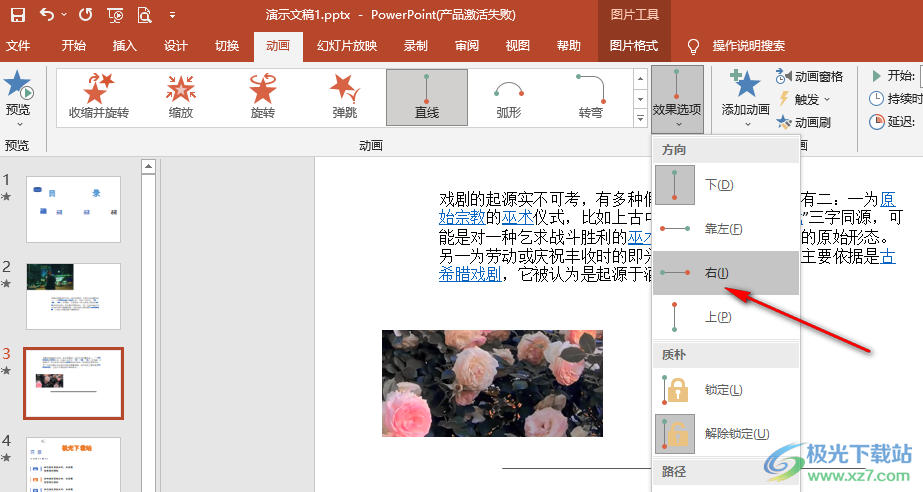
以上就是小編整理總結(jié)出的關(guān)于PPT設(shè)置動畫方向從左到右移動的方法,我們在PPT中先給內(nèi)容設(shè)置一個“直線”的動畫效果,然后打開“效果選項”工具,接著在下拉列表中點擊選擇“右”選項即可,感興趣的小伙伴快去試試吧。

microsoft office2019專業(yè)增強(qiáng)版
大小:60.68 MB版本:1.1.2.0環(huán)境:WinXP, Win7, Win10
- 進(jìn)入下載
相關(guān)推薦
相關(guān)下載
熱門閱覽
- 1百度網(wǎng)盤分享密碼暴力破解方法,怎么破解百度網(wǎng)盤加密鏈接
- 2keyshot6破解安裝步驟-keyshot6破解安裝教程
- 3apktool手機(jī)版使用教程-apktool使用方法
- 4mac版steam怎么設(shè)置中文 steam mac版設(shè)置中文教程
- 5抖音推薦怎么設(shè)置頁面?抖音推薦界面重新設(shè)置教程
- 6電腦怎么開啟VT 如何開啟VT的詳細(xì)教程!
- 7掌上英雄聯(lián)盟怎么注銷賬號?掌上英雄聯(lián)盟怎么退出登錄
- 8rar文件怎么打開?如何打開rar格式文件
- 9掌上wegame怎么查別人戰(zhàn)績?掌上wegame怎么看別人英雄聯(lián)盟戰(zhàn)績
- 10qq郵箱格式怎么寫?qq郵箱格式是什么樣的以及注冊英文郵箱的方法
- 11怎么安裝會聲會影x7?會聲會影x7安裝教程
- 12Word文檔中輕松實現(xiàn)兩行對齊?word文檔兩行文字怎么對齊?
網(wǎng)友評論